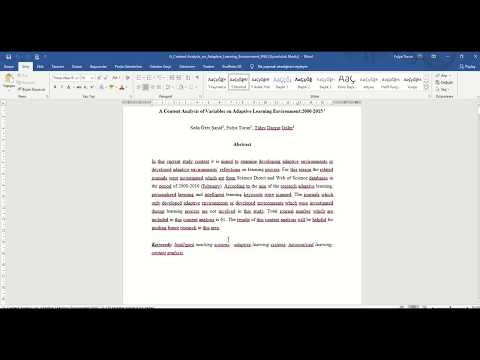Bu wikiHow makalesi, DOCX biçimindeki bir Microsoft Word belgesini bir DOC Microsoft Word dosyasına nasıl dönüştüreceğini öğretir. DOCX dosyaları 2007'de piyasaya sürüldü, bu nedenle Word'ün hala DOC dosyaları oluşturan sürümleri bunları açamıyor; Neyse ki, DOCX dosyalarınızı DOC dosyalarına dönüştürmek için Word'ün modern bir sürümünü kullanabilirsiniz. Şu anda Microsoft Word'e erişiminiz yoksa, çevrimiçi bir belge dönüştürücü de kullanabilirsiniz.
adımlar
Yöntem 1/3: Windows'ta

Adım 1. DOCX dosyasını Word'de açın
Microsoft Word'de açmak için DOCX dosyasına çift tıklayın.
Ayrıca DOCX dosyasına sağ tıklayabilir, Bununla aç…ve tıklayın Kelime.

Adım 2. Dosya'yı tıklayın
Word penceresinin sol üst tarafındadır. Sayfanın sol tarafında bir açılır menü görünecektir.

Adım 3. Farklı Kaydet'e tıklayın
Bu seçenek, pencerenin sol tarafındaki açılır menünün ortasındadır.

Adım 4. Bu PC'ye çift tıklayın
Pencerenin ortasında. Bir "Farklı Kaydet" penceresi görünecektir.

Adım 5. DOC dosyası için yeni bir ad girin
Dosyanızın DOC sürümünü adlandırmak istediğiniz şeyi yazın.

Adım 6. "Tür olarak kaydet" açılır kutusunu tıklayın
"Farklı Kaydet" penceresinin altına yakındır. Bir açılır menü görünecektir.

Adım 7. Word 97-2003 Belgesi'ne tıklayın
Bu seçenek açılır menüdedir. NS Word 97-2003 Belgesi biçimi, DOC dosya uzantısını kullanır.

Adım 8. Bir kaydetme konumu seçin
Pencerenin sol tarafında, belgenizi kaydetmek istediğiniz klasörü tıklayın.

Adım 9. Kaydet'e tıklayın
Pencerenin sağ alt köşesindedir. Bunu yapmak, seçilen kaydetme konumuna belgenizin bir DOC sürümünü kaydeder.
Yöntem 2/3: Mac'te

Adım 1. DOCX dosyasını Word'de açın
Çoğu durumda, DOCX dosyasına çift tıklamak onu Word'de açacaktır.
Ayrıca, seçmek için DOCX dosyasını bir kez tıklatabilirsiniz, Dosya, Seçme Bununla açve ardından Kelime açılır menüde.

Adım 2. Dosya'yı tıklayın
Ekranın sol üst tarafındadır. Bir açılır menü görünecektir.

Adım 3. Farklı Kaydet…'e tıklayın
Bu seçenek, Dosya Aşağıya doğru açılan menü. Bunu yapmak "Farklı Kaydet" penceresini açar.

Adım 4. DOC dosyası için yeni bir ad girin
Dosyanın DOC sürümünü aramak istediğiniz şeyi yazın.

Adım 5. "Dosya Biçimi" açılır kutusunu tıklayın
Pencerenin altına yakın. Bir açılır menü görünecektir.

Adım 6. Word 97-2004 Belgesi'ne tıklayın
Bu seçenek açılır menüdedir. Bunu yapmak, kaydetme seçeneğiniz olarak DOC dosya türünü seçer.

Adım 7. Bir kaydetme konumu seçin
Pencerenin sol tarafında, dönüştürülmüş belgenizi kaydetmek istediğiniz klasörü tıklayın.
Bunun yerine "Nerede" açılır kutusunu tıklamanız ve ardından oradan bir klasör seçmeniz gerekebilir

Adım 8. Kaydet'e tıklayın
Pencerenin sağ alt köşesindeki mavi butondur. Bunu yapmak, seçilen kaydetme konumuna belgenizin bir DOC sürümünü kaydeder.
Yöntem 3/3: Çevrimiçi Dönüştürücü Kullanma

Adım 1. Çevrimiçi belge dönüştürücüyü açın
Bilgisayarınızın web tarayıcısında https://document.online-convert.com/convert-to-doc adresine gidin.

Adım 2. Dosya seç'e tıklayın
Bu, sayfanın üst kısmındaki gri bir düğmedir. Bunu yaptığında bir Dosya Gezgini (Windows) veya Bulucu (Mac) penceresi açılır.

Adım 3. DOCX dosyanızı seçin
Dönüştürmek istediğiniz DOCX dosyasının konumuna gidin, ardından dosyayı seçmek için bir kez tıklayın.

Adım 4. Aç'a tıklayın
Pencerenin sağ alt köşesindedir. Bu, DOCX dosyasını dönüştürme sitesine yükleyecektir.

Adım 5. Aşağı kaydırın ve Dosyayı dönüştür'ü tıklayın
Bu seçenek sayfanın altına yakındır. Site dosyanızı dönüştürmeye başlayacaktır.

6. Adım. İndir'e tıklayın
Dönüştürme tamamlandığında dosyanızın adının sağında bu açık yeşil düğmeyi göreceksiniz. Bunu yapmak, dosyayı bilgisayarınıza indirir.